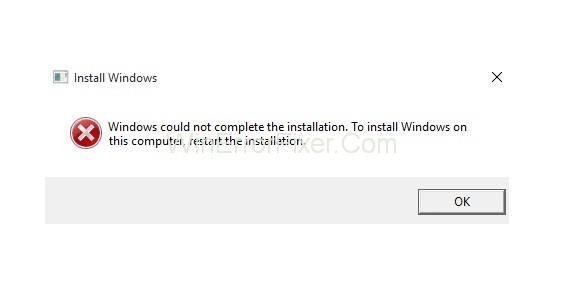بسیاری از کاربران هنگام نصب سیستم عامل ویندوز، پیغام خطای Windows Could Not Complete را دریافت می کنند. استفاده از حالت حسابرسی یکی از دلایل اصلی عدم تکمیل خطای نصب ویندوز است.
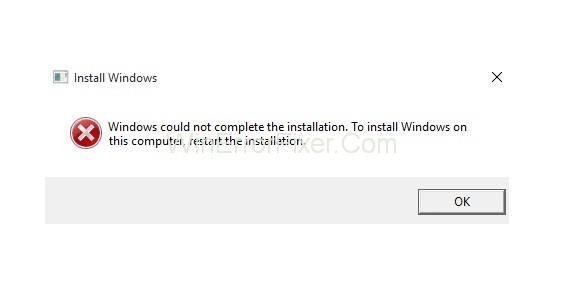
این مشکل ممکن است در طول فرآیند نصب کامل یا نصب مجدد ایجاد شود. این ممکن است یک مشکل جدی باشد که ویندوز نتوانست مشکل نصب را کامل کند. اگر نتوانید سیستم عامل را نصب کنید، سیستم شما هیچ فایده ای ندارد.
فهرست
نحوه رفع خطای «ویندوز نتوانست نصب را کامل کند».
در صورت بروز این خطا، نگران نباشید. راه حل های زیادی برای رفع خطای Windows Could Not Complete Installation وجود دارد. در اینجا به برخی از آنها می پردازیم.
راه حل 1: برنامه Windows Account Creation Wizard را اجرا کنید
اگر مشکلی در اکانت ویندوز وجود داشته باشد، این مشکل نیز پیش می آید. برای آن، ویزارد ایجاد حساب کاربری را اجرا کنید. مراحل داده شده را دنبال کنید:
مرحله 1: کلیدهای Shift+F10 را با هم فشار دهید. خط فرمان را نمایش می دهد.
مرحله 2: اکنون " cd %windir%/system32/oobe/" را تایپ کنید. کلید Enter را فشار دهید.
مرحله 3: پس از آن، msoobe را تایپ کرده و برای ادامه اینتر را فشار دهید .
مرحله 4: یک پنجره نمایش داده می شود. یک حساب کاربری ایجاد کنید و یک رمز عبور تعیین کنید.
مرحله 5: رایانه خود را مجدداً راه اندازی کنید و خطا را بررسی کنید.
اگر هنوز وجود دارد، روش های بعدی را امتحان کنید.
راه حل 2: نصب را با استفاده از بازیابی پیشرفته ادامه دهید
این یکی از روش های موثر برای رفع خطای "ویندوز نتوانست نصب را کامل کند" است. در اینجا از Automatic Repair برای حل این مشکل استفاده می کنیم. در اینجا مراحل انجام می شود:
مرحله 1: ابتدا رایانه خود را روشن و خاموش کنید تا زمانی که پیام «آماده سازی تعمیر خودکار» را مشاهده کنید.
مرحله 2: اکنون روی گزینه های پیشرفته کلیک کنید.
مرحله 3: سپس گزینه Troubleshoot را انتخاب کنید.
مرحله 4: پس از آن گزینه Reset this PC را انتخاب کنید.
مرحله 5: روی گزینه Keep my files کلیک کنید. اکنون روی Cancel کلیک کنید زیرا نیازی به ریست کردن رایانه ندارید.
مرحله 6: روی Continue کلیک کنید.
مرحله 7: اگر این روش برای شما مناسب است، مراحل نصب ادامه خواهد یافت. بنابراین، پیام خطا را دریافت نخواهید کرد.
فراموش نکنید که یک نقطه بازیابی سیستم ایجاد کنید. همچنین، برای احتیاط، تمام درایورهای دستگاه موجود در سیستم خود را به روز کنید. انجام این کار احتمال بروز چنین خطاهایی را کاهش می دهد.
می توانید درایورها را به صورت دستی به روز کنید. از آنجایی که زمان زیادی را صرف می کند، ابزارهای زیادی نیز برای این کار وجود دارد. با توجه به نیاز خود از یکی از این ابزارها استفاده کنید.
راه حل 3: سیستم خود را بدون فعال کردن دوباره نصب کنید
گاهی اوقات، یک نسخه خاص از ویندوز مشکل ایجاد می کند. برای جلوگیری از این امر، می توانید سیستم خود را مجدداً نصب کنید. ترجیحا از نسخه Home استفاده کنید. حتی به اشتباه، آن را در طول مراحل نصب فعال نکنید.
پس از اتمام نصب، با کمک کلید محصول، سیستم خود را فعال کنید. به احتمال زیاد، اکنون بدون خطا اجرا خواهد شد.
راه حل 4: منبع دیگری از رسانه نصب را بیابید
نصب کننده سیستمی که استفاده می کنید نیز ممکن است مقصر باشد. اگر خراب یا نادرست باشد، خطای نصب رخ می دهد. منبع آن باید همیشه معتبر باشد. اگر معتبر نیست، یکی دیگر از مایکروسافت بگیرید. سپس، آن را روی سیستم خود اجرا کنید. حالا ببینید آیا خطا ادامه دارد یا خیر.
از دست نده
نتیجه
بنابراین، در اینجا ما چهار روش برای حل این خطا را مورد بحث قرار داده ایم. هر روشی مزایای خاص خود را دارد. در صورتی که با مشکل Windows Could Not Complete Installation مواجه شدید، این روش ها را امتحان کنید. امیدوارم بتوانید از شر این خطا خلاص شوید.